Poniżej jest krótka instrukcja jak zaczać pracę w Google Classroom.
Aby dostać się do narzędzia google classroom w pasek adresu przeglądarki wpisujemy adres https://classroom.google.com .
Do usługi należy się zalogować. W tym celu używamy tylko i wyłącznie adresu e-mail w domenie @pollub.edu.pl.
Każdy student Politechniki Lubelskiej ma założone konto w domenie @pollub.edu.pl. Zgodnie z informacją Prorektora ds. Studenckich z dnia 31 marca 2020 r.egzaminy można
przeprowadzać za pomocą jednego z dwóch narzędzi. Jednym z nich jest właśnie Google Classroom. Dzięki temu łatwo zindetyfikować studenta i łatwo jest korzystać z usługi.
Proacownicy naukowi, którzy nie mają jeszcze konta powinni się zwrócić z prośbą o założenie do mgr Pawła Bartosika p.bartosik@pollub.pl . Założy on kotno.
Praca za pomocą narzędzia Google Classroom jest łatwa i intuicyjna.
W sieci można znaleźć wiele ciekawych przewodników. Dokumentacja jest równie czytelna i przystępna.
Informację jak zacząć można znaleźć np. pod tym adresem. Dokumentacja usługi znajduje się tutaj.
| Kilka wskazówek |
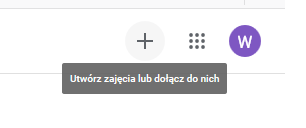
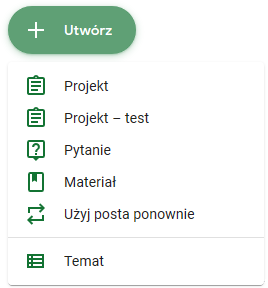
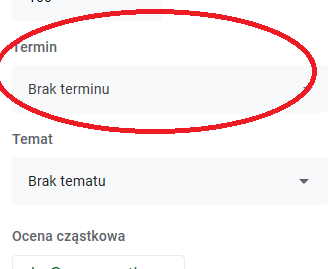
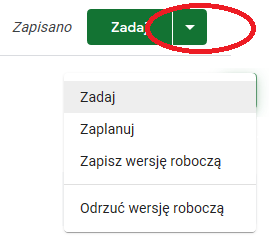
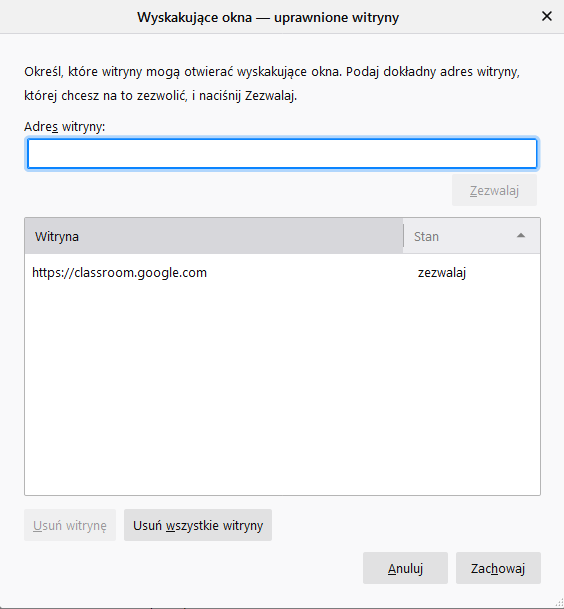
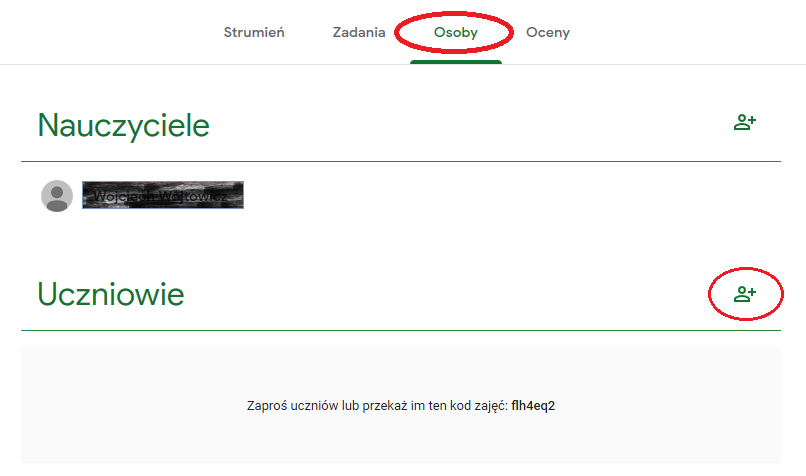
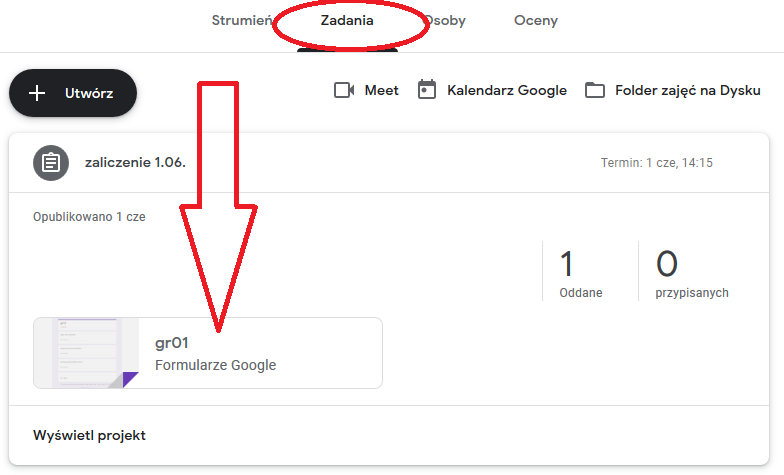
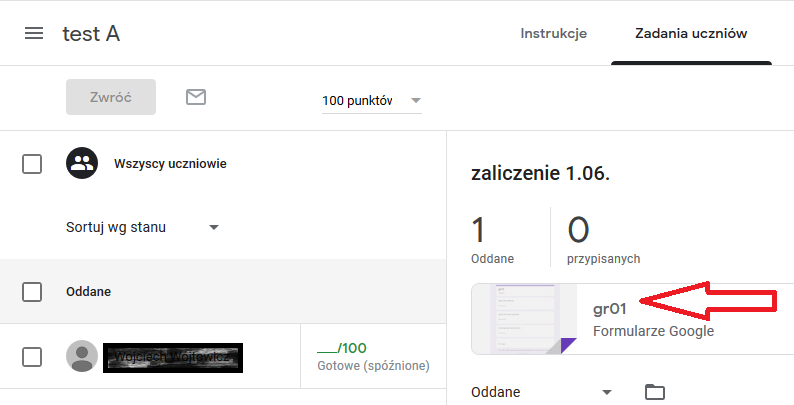
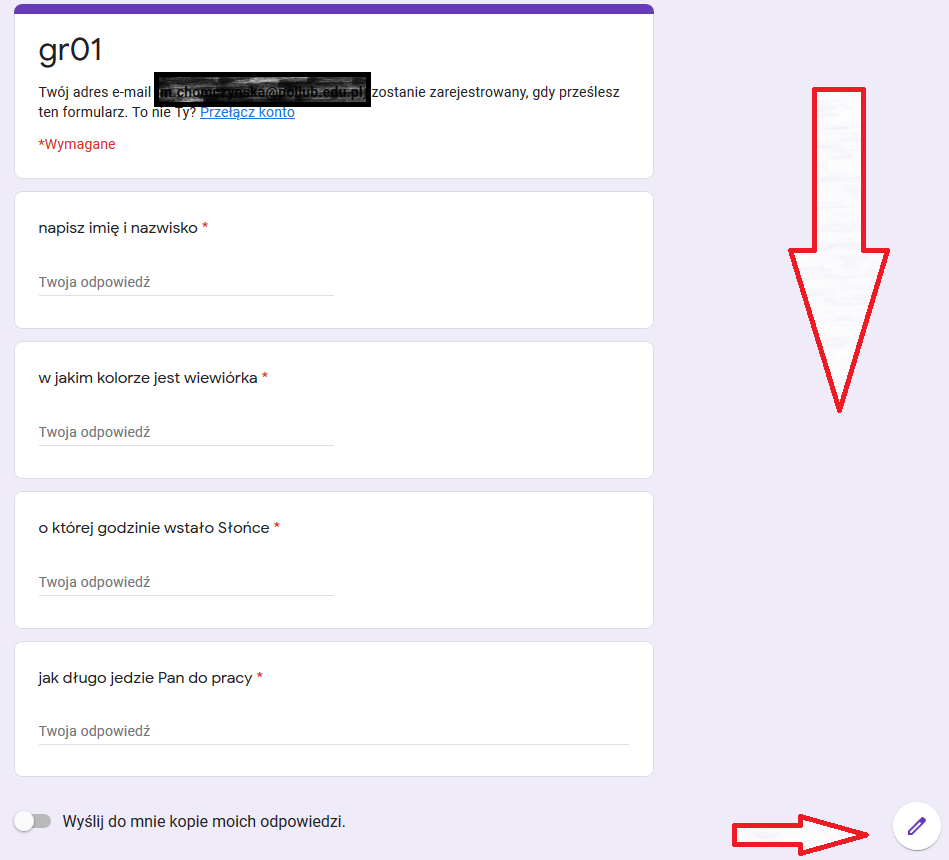
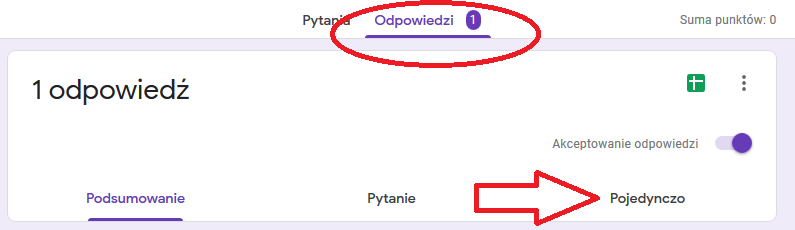
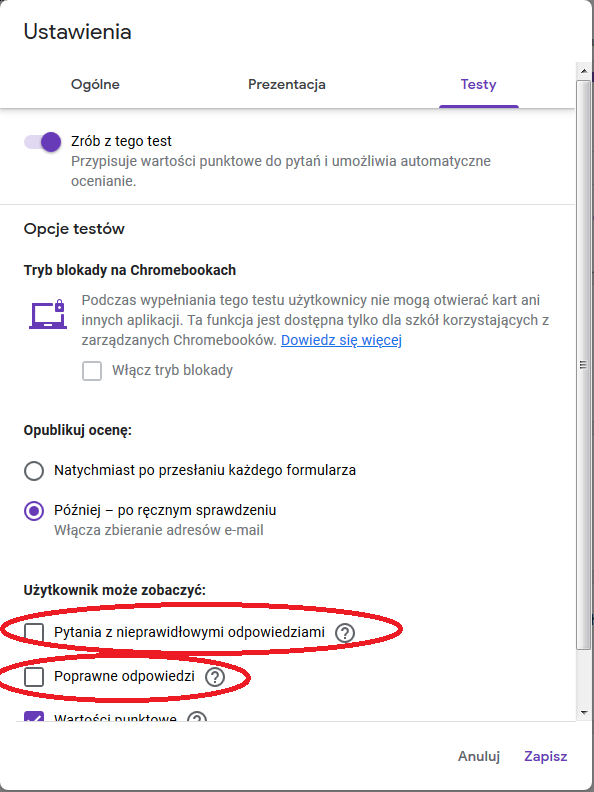

Projekt współfinansowany ze środków Unii Europejskiej w ramach Europejskiego Funduszu Społecznego, Program Operacyjny Wiedza Edukacja Rozwój 2014-2020 "PL2022 - Zintegrowany Program Rozwoju Politechniki Lubelskiej" POWR.03.05.00-00-Z036/17